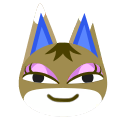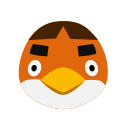- 질문 게시판입니다.
| Date | 20/04/02 20:14:23 |
| Name | [익명] |
| Subject | 컴퓨터 부품에 대해서 하나도 모르는데 컴퓨터를 사야합니다. |
|
제목 그대로입니다. 목적은 학위 논문을 쓰는 거라, 성능이 아주 좋을 필요는 없습니다. 램, cpu, 그래픽카드의 개념에 대해서만 살짝 알지, 어느 제품이 좋다든가 하는 것은 전혀 알지 못해서... 이럴 경우는 어떻게 사야할까요? 미리 감사드립니다. 0
|
|
컴퓨존에서 컴퓨존 조립 PC를 사시면 됩니다. 원하시는 성능대별로 거의 라인업이 갖춰져 있을겁니다.
(http://www.compuzone.co.kr/product/iworks_list.htm)
업체 홍보로 판정되면 지워주세요ㅠㅠ.. 근데 컴퓨존은 너무 유명해서 홍보할 필요가 없기때문에 별 탈 없을거라 생각해서 올립니다.
(http://www.compuzone.co.kr/product/iworks_list.htm)
업체 홍보로 판정되면 지워주세요ㅠㅠ.. 근데 컴퓨존은 너무 유명해서 홍보할 필요가 없기때문에 별 탈 없을거라 생각해서 올립니다.
말씀하신 목적이라면 대기업 브랜드 중에서 올인원 PC 추천드립니다. 제가 비슷한 목적으로 "HP Pavilion 올인원 - 24-xa0175kr" 구입해서 1년 넘게 엄청 잘 쓰고 있거든요.
노트북은 화면이 작아서 논문 작성하기 힘들 수 있어요.
논문 쓰기 가장 편하고 빠른 제품 가격별로 찝어드립니다.
1. HP 24-f0153kr: 97만원, 24인치 모니터, i5+내장그래픽, 8GB 램, M2 512GB 저장공간
... 더 보기
노트북은 화면이 작아서 논문 작성하기 힘들 수 있어요.
논문 쓰기 가장 편하고 빠른 제품 가격별로 찝어드립니다.
1. HP 24-f0153kr: 97만원, 24인치 모니터, i5+내장그래픽, 8GB 램, M2 512GB 저장공간
... 더 보기
말씀하신 목적이라면 대기업 브랜드 중에서 올인원 PC 추천드립니다. 제가 비슷한 목적으로 "HP Pavilion 올인원 - 24-xa0175kr" 구입해서 1년 넘게 엄청 잘 쓰고 있거든요.
노트북은 화면이 작아서 논문 작성하기 힘들 수 있어요.
논문 쓰기 가장 편하고 빠른 제품 가격별로 찝어드립니다.
1. HP 24-f0153kr: 97만원, 24인치 모니터, i5+내장그래픽, 8GB 램, M2 512GB 저장공간
http://prod.danawa.com/info/?pcode=9257943&cate=11231122
저라면 이거 삽니다.
2. HP 24-f0150kr: 97만원, 24인치 모니터, i5+내장그래픽, 8GB 램, M2 256GB + HDD 1T 저장공간
http://prod.danawa.com/info/?pcode=8402055&cate=11231122
1번이랑 똑같은데 저장공간이 다릅니다. 평소 C, D 드라이버 나눠서 관리하신다면 2번이 낫습니다.
3. HP 파빌리온 27-xa0181kr: 165만원, 27인치 모니터, i7+1050, 8GB 램, M2 256GB + HDD 1T 저장공간
http://prod.danawa.com/info/?pcode=8427657&cate=11231122
모니터가 27인치이고 사무용으로 빵빵한 성능입니다. 여유있으시다면 이 제품 고르셨을 때 아주 만족하실 겁니다.
한 화면에 창 두 개 띄우고 쓸 때 (워드+워드 또는 PDF+워드) 훨씬 쾌적하거든요. 영상 보기에도 좋구요....
4. HP 22-c1061KR DR: 63만원, 22인치 모니터, 라이젠3+내장그래픽, 8GB 램, M2 256GB 저장공간
http://prod.danawa.com/info/?pcode=10500582&cate=11231122
예산이 많이 한정되어있다면 여기까지 타협하셔도 될 것 같습니다.
노트북은 화면이 작아서 논문 작성하기 힘들 수 있어요.
논문 쓰기 가장 편하고 빠른 제품 가격별로 찝어드립니다.
1. HP 24-f0153kr: 97만원, 24인치 모니터, i5+내장그래픽, 8GB 램, M2 512GB 저장공간
http://prod.danawa.com/info/?pcode=9257943&cate=11231122
저라면 이거 삽니다.
2. HP 24-f0150kr: 97만원, 24인치 모니터, i5+내장그래픽, 8GB 램, M2 256GB + HDD 1T 저장공간
http://prod.danawa.com/info/?pcode=8402055&cate=11231122
1번이랑 똑같은데 저장공간이 다릅니다. 평소 C, D 드라이버 나눠서 관리하신다면 2번이 낫습니다.
3. HP 파빌리온 27-xa0181kr: 165만원, 27인치 모니터, i7+1050, 8GB 램, M2 256GB + HDD 1T 저장공간
http://prod.danawa.com/info/?pcode=8427657&cate=11231122
모니터가 27인치이고 사무용으로 빵빵한 성능입니다. 여유있으시다면 이 제품 고르셨을 때 아주 만족하실 겁니다.
한 화면에 창 두 개 띄우고 쓸 때 (워드+워드 또는 PDF+워드) 훨씬 쾌적하거든요. 영상 보기에도 좋구요....
4. HP 22-c1061KR DR: 63만원, 22인치 모니터, 라이젠3+내장그래픽, 8GB 램, M2 256GB 저장공간
http://prod.danawa.com/info/?pcode=10500582&cate=11231122
예산이 많이 한정되어있다면 여기까지 타협하셔도 될 것 같습니다.
맥북 쓰시고 계시면 썬더볼트가 있기 때문에 더욱 강추드립니다.
유투브에 macbook setup 검색하시면 비슷하게 구성한 영상들이 굉장히 많아요. 참고하시면 좋을 것 같습니다. 예시 영상 하나 올려드릴게요. https://youtu.be/26gHuvhzNyI
그리고 모니터는 ppi 높은 제품으로 찾으셔야 할 것 같아요. 해상도가 4k uhd 이상인 모델들 중에 괜찮은 제품 구매하시면 될 것 같습니다. 영상 속에 나온 LG Ultrafine 모니터도 좋은 옵션 중 하나입니다.
참고가 되실 지 모르겠네요... 개인적으로는 문서 작성과 웹서핑 정도의 용도에서는 다른 무엇보다도 모니터, 마우스, 키보드 같은 입출력장치 및 주변기기에 투자하는게 체감이 크더라구요. 요 부분도 잘 생각해주셨으면 좋겠습니다. :)
유투브에 macbook setup 검색하시면 비슷하게 구성한 영상들이 굉장히 많아요. 참고하시면 좋을 것 같습니다. 예시 영상 하나 올려드릴게요. https://youtu.be/26gHuvhzNyI
그리고 모니터는 ppi 높은 제품으로 찾으셔야 할 것 같아요. 해상도가 4k uhd 이상인 모델들 중에 괜찮은 제품 구매하시면 될 것 같습니다. 영상 속에 나온 LG Ultrafine 모니터도 좋은 옵션 중 하나입니다.
참고가 되실 지 모르겠네요... 개인적으로는 문서 작성과 웹서핑 정도의 용도에서는 다른 무엇보다도 모니터, 마우스, 키보드 같은 입출력장치 및 주변기기에 투자하는게 체감이 크더라구요. 요 부분도 잘 생각해주셨으면 좋겠습니다. :)
썬더볼트는 말씀하신 hdmi처럼 하나의 입출력 규격입니다. 전송 속도가 훨씬 빠르고, 기능도 더 많은 인터페이스입니다.
다른 영상을 조금 더 찾아보시면 많이 나오겠지만, 썬더볼트 지원하는 모니터에 맥북 연결하셔서 사용하시면 다른 선 필요없이 충전과 화면 출력이 동시에 이루어집니다.
그리고 썬더볼트 허브를 구하셔서 모니터에 장착하여 사용하신다면 선 하나로 모니터 출력, 마우스 및 키보드 연결, 노트북 충전이 모두 가능하다는 장점이 있습니다.
노트북의 모니터 연결에서 제일 번거로운 점이 사용하고 휴대할 때마다 이것저것 많은 선을 ... 더 보기
다른 영상을 조금 더 찾아보시면 많이 나오겠지만, 썬더볼트 지원하는 모니터에 맥북 연결하셔서 사용하시면 다른 선 필요없이 충전과 화면 출력이 동시에 이루어집니다.
그리고 썬더볼트 허브를 구하셔서 모니터에 장착하여 사용하신다면 선 하나로 모니터 출력, 마우스 및 키보드 연결, 노트북 충전이 모두 가능하다는 장점이 있습니다.
노트북의 모니터 연결에서 제일 번거로운 점이 사용하고 휴대할 때마다 이것저것 많은 선을 ... 더 보기
썬더볼트는 말씀하신 hdmi처럼 하나의 입출력 규격입니다. 전송 속도가 훨씬 빠르고, 기능도 더 많은 인터페이스입니다.
다른 영상을 조금 더 찾아보시면 많이 나오겠지만, 썬더볼트 지원하는 모니터에 맥북 연결하셔서 사용하시면 다른 선 필요없이 충전과 화면 출력이 동시에 이루어집니다.
그리고 썬더볼트 허브를 구하셔서 모니터에 장착하여 사용하신다면 선 하나로 모니터 출력, 마우스 및 키보드 연결, 노트북 충전이 모두 가능하다는 장점이 있습니다.
노트북의 모니터 연결에서 제일 번거로운 점이 사용하고 휴대할 때마다 이것저것 많은 선을 꽂았다 뺐다 해야한다는 것인데, 썬더볼트는 이걸 케이블 하나로 해결할 수 있다는 점이 가장 큰 메리트입니다.
ppi는 맥북 프로가 220 정도로 알고 있습니다. 4k 24인치 정도 가시면 충분할 것 같네요. 조금 더 낮아도 된다면 4k 27인치나 wuhd 34인치(21:9 울트라와이드) 모델들도 괜찮겠습니다.
다른 영상을 조금 더 찾아보시면 많이 나오겠지만, 썬더볼트 지원하는 모니터에 맥북 연결하셔서 사용하시면 다른 선 필요없이 충전과 화면 출력이 동시에 이루어집니다.
그리고 썬더볼트 허브를 구하셔서 모니터에 장착하여 사용하신다면 선 하나로 모니터 출력, 마우스 및 키보드 연결, 노트북 충전이 모두 가능하다는 장점이 있습니다.
노트북의 모니터 연결에서 제일 번거로운 점이 사용하고 휴대할 때마다 이것저것 많은 선을 꽂았다 뺐다 해야한다는 것인데, 썬더볼트는 이걸 케이블 하나로 해결할 수 있다는 점이 가장 큰 메리트입니다.
ppi는 맥북 프로가 220 정도로 알고 있습니다. 4k 24인치 정도 가시면 충분할 것 같네요. 조금 더 낮아도 된다면 4k 27인치나 wuhd 34인치(21:9 울트라와이드) 모델들도 괜찮겠습니다.
| 목록 |
|